环形图大家都会绘制,但如何绘制出这种分段的环形图表达呢?
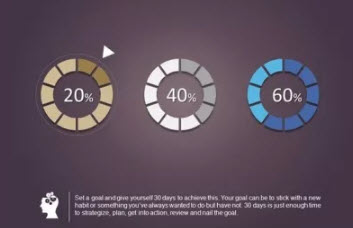
我们赶紧给大家show一下制作肌肉。相信大部分小伙伴都想到先画一个环形,但其实牛闪闪觉得先画下面的图形最先,上图的环形为20% 为一个刻度。
注意看下图的操作:
按住ctrl,复制出来一个长方形,然后重叠后,进行旋转设置,注意输入为20度。
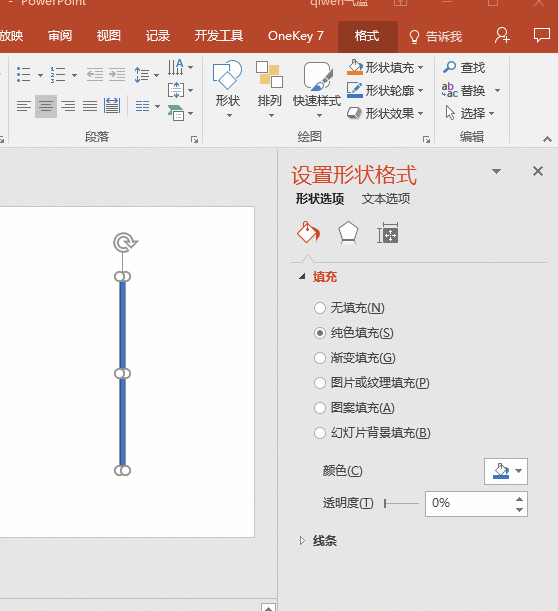
以此类推,40度,60度…..

绘制完毕后,应该是下图的效果。
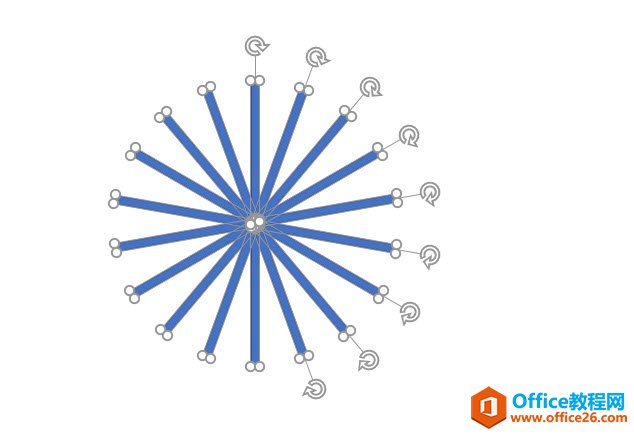
如何利用PPT高效纯手工打造一个中国地图素材
具体操作如下:首选百度一个中国地图,挑选一个轮廓分明的,插入到PPT。插入PPT后,利用任意多边形工具对地图进行描边的操作。(此操作需要多练习)由于动图的限制,只录了部分。描
并将上图的所有图形,进行一个形状联合的操作,注意看动图,顺道把图形轮廓线设置为无。
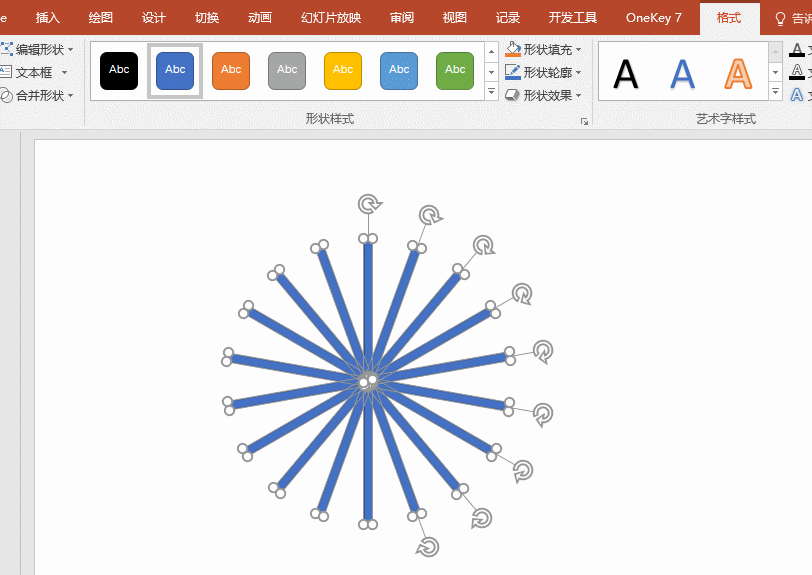
接下来,环形图登场,注意圆心与上图的对齐。
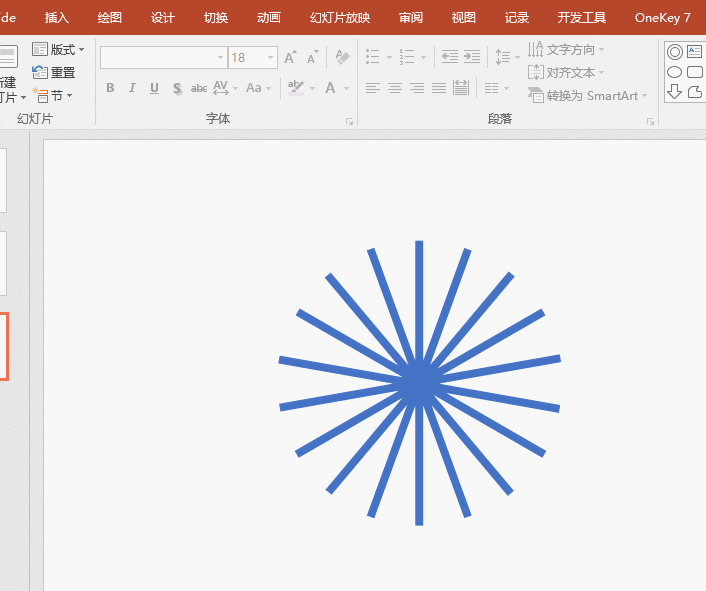
最后利用PPT的图形的“形状拆分”功能留下切剩下的环形部分就好了。也可以用“形状剪除”功能,但对后期上色有影响,所以还是用拆分,有兴趣的小伙伴可以试试。拆分完毕后,删除多余的部分,然后将其组合(鼠标右键-组合)在一起,就可以进行颜色设置了,并调整环形的大小。
注意看动图操作。

总结:环形与长方形拆分才能绘制这样的环形,如何让长方形能变得更细呢?大家有没有什么好方法?就算给大家留个作业吧。
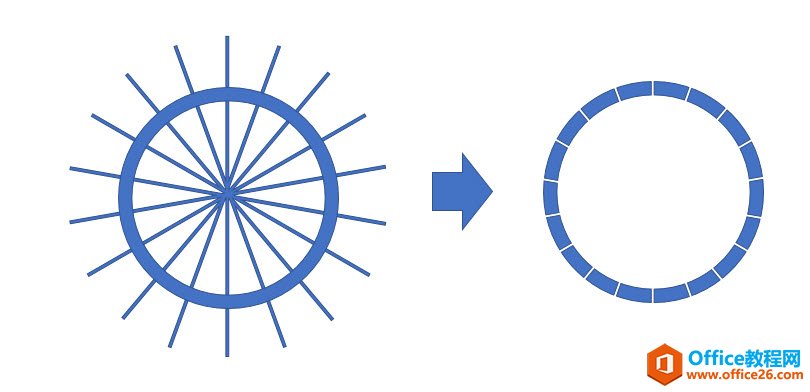
如果换一下图形拆分方式,可以做出钟表盘的效果:
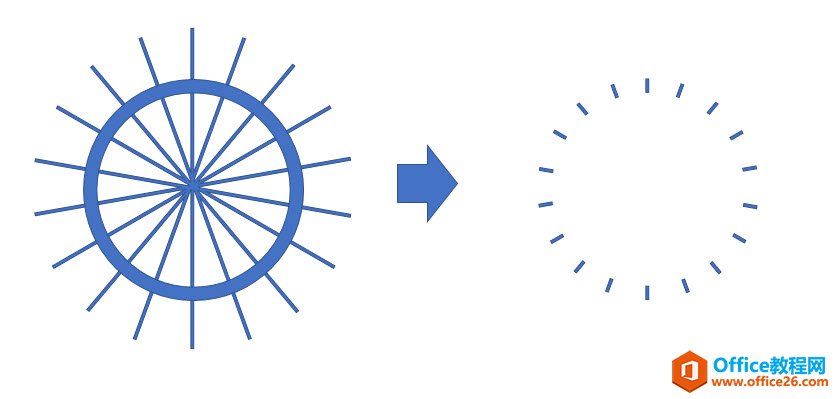
如何利用PPT裁剪功能进行PS加工这种 扫描式的图片
首先,我们假设用Word做了一个时间按票表的票据,然后用截图的方式截到了PPT里。这一步主要是为了制作本例的图片票据素材。这里用到一个PPT巨牛的一个截图功能,就是你只要windows的窗口都


